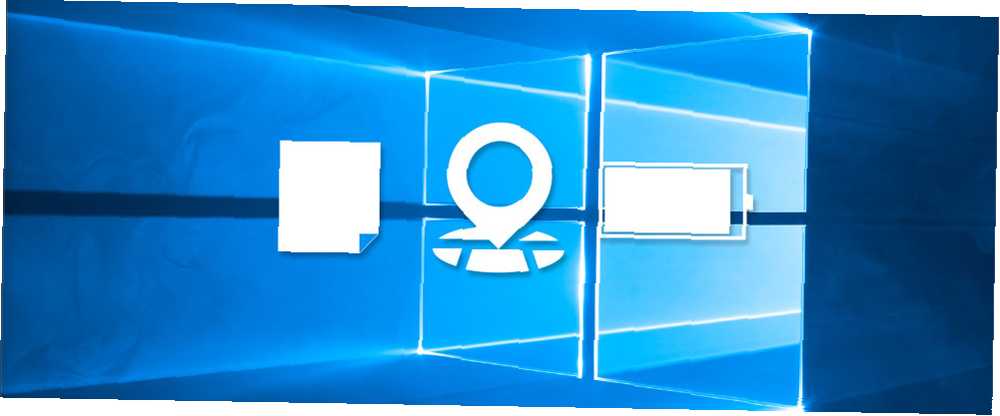
Owen Little
0
1747
448
Windows 10 jest inny i ciągle się zmienia. Nigdy nie skończysz odkrywać nowych funkcji i narzędzi. 10 Zaskakujące powody, dla których polubisz system Windows 10 10 Zaskakujące powody, dla których polubisz system Windows 10 Obecnie jest prawie fajnie nienawidzić systemu Windows 10. Nie pozwól, aby pozbawiło Cię to wszystkich korzyści, jakie przyniesie system Windows 10! Pokażemy ci, czego ci brakuje. . Ten artykuł pomoże ci odkryć sztuczki, które mogłeś przegapić do tej pory.
Jeśli masz swoją niedocenianą funkcję systemu Windows 10 do udostępnienia, daj nam znać w sekcji komentarzy.
1. Mapy offline
Jeśli planujesz podróż do określonego miejsca i chcesz korzystać z mapy bez marnowania danych, możesz użyć aplikacji Mapa w systemie Windows 10 i pobrać odpowiednie dane do przeglądania w trybie offline.
Aby rozpocząć, naciśnij Klawisz Windows + I aby uruchomić Ustawienia. Następnie przejdź do System> Mapy offline. Kliknij Pobierz mapy i będziesz mógł wybrać całe kraje lub regiony.
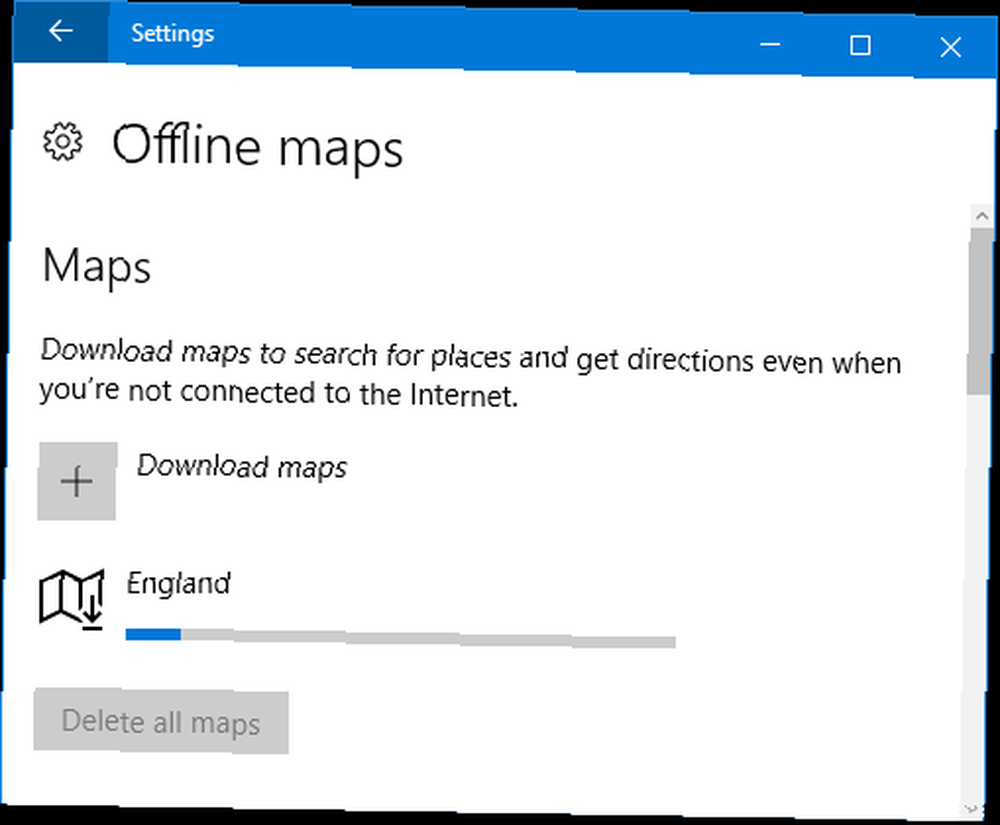
Wyszukaj system mapy i wybierz odpowiedni wynik - jest fabrycznie zainstalowany w systemie Windows 10. Możesz teraz wyszukiwać miejsca i uzyskiwać wskazówki na pobranych mapach offline, bez potrzeby połączenia z Internetem.
2. Karteczki samoprzylepne
Dobra, nie ma nic przełomowego w wirtualnych karteczkach samoprzylepnych na pulpicie Post-It na ekranie - 6 aplikacji karteczek samoprzylepnych dla systemu Windows Post-It na ekranie - 6 aplikacji karteczek samoprzylepnych dla systemu Windows Post-it na pulpicie lub ekranie startowym może być niezwykle pomocne w zapamiętywaniu niewielkich, ale ważnych ilości informacji. Dzięki tym fantastycznym aplikacjom do notatek przestaniesz zaśmiecać biurko i zacznij korzystać z technologii cyfrowej. . Ale gdy chcesz szybko zanotować myśl lub zadanie, jest to idealna aplikacja do obsługi.
Aby załadować, wyszukaj system kartki samoprzylepne i wybierz odpowiedni wynik. Kliknij plus znak, aby dodać więcej karteczek i trzy kropki zmienić kolor notatki. Kliknięcie kosz na śmieci usuwa notatkę.
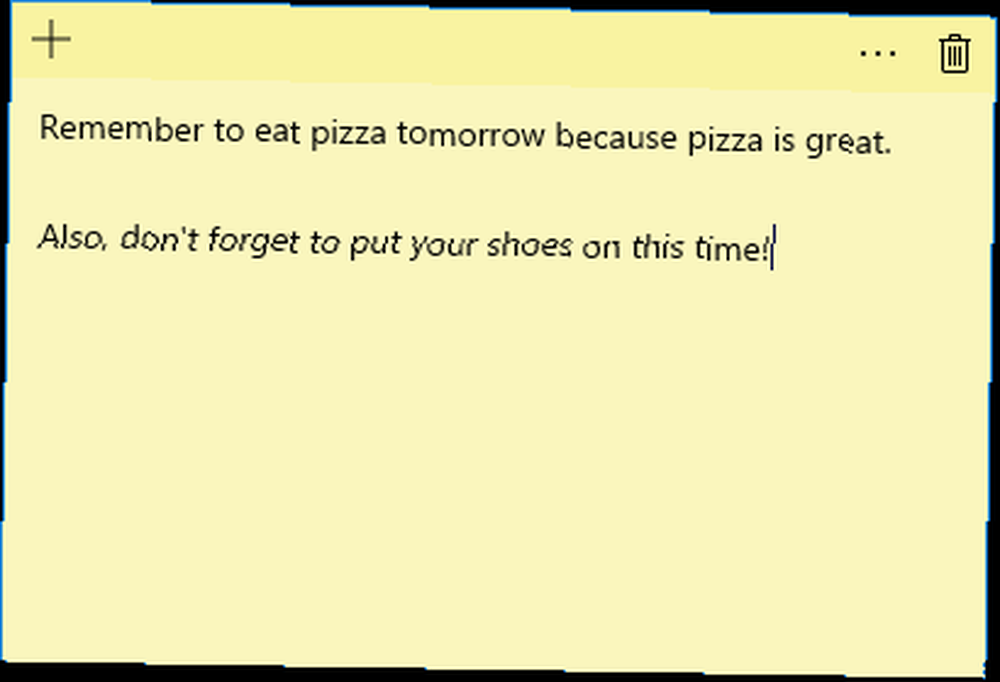
W systemie Windows 10 program Sticky Notes integruje się z nowatorską funkcją o nazwie Windows Ink. Oznacza to, że możesz pisać bezpośrednio na karteczce, a Windows Ink automatycznie wykryje twoje pismo odręczne. Niektóre słowa zmienią kolor na niebieski, co oznacza, że możesz je wykonać. Na przykład możesz stuknąć “jutro” i zamień notatkę w przypomnienie.
3. Widok zadań i wirtualne pulpity
naciśnij Klawisz Windows + Tab aby uzyskać dostęp do widoku zadań. Tutaj znajdziesz wszystkie otwarte okna i możesz kliknąć lub użyć strzałek na klawiaturze, aby przejść do określonego.
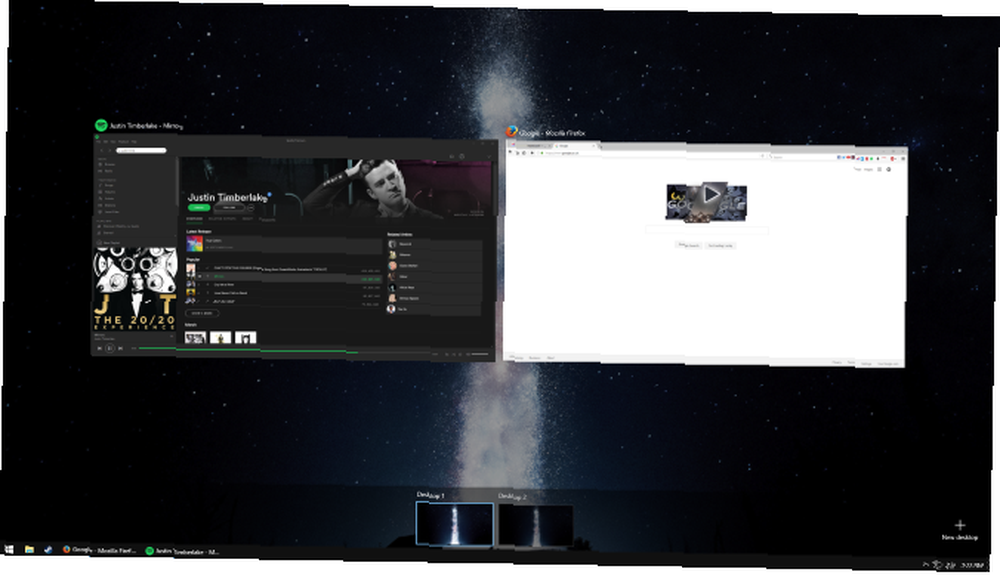
To wszystko dobrze i dobrze, ale nie specjalnie, biorąc pod uwagę, że możesz użyć Alt + Tab do tego samego efektu. Na uwagę zasługują tutaj wirtualne pulpity Wprowadzenie do pulpitu wirtualnego i widoku zadań w systemie Windows 10 Wprowadzenie do pulpitu wirtualnego i widoku zadań w systemie Windows 10 Nowe funkcje pulpitu wirtualnego i widoku zadań w systemie Windows 10 to ulepszenia jakości życia, których nie należy przeoczyć . Oto, dlaczego są przydatne i jak możesz teraz zacząć z nich korzystać. . Jest to funkcja obsługiwana przez inne systemy operacyjne przez jakiś czas, a teraz Windows 10 jest już na pokładzie.
Kliknij Nowy pulpit w prawym dolnym rogu i możesz utworzyć nowy wirtualny pulpit, który może przechowywać własne okna. Na przykład możesz użyć jednego pulpitu do pracy, a drugiego do wypoczynku. Jest to w zasadzie rozwiązanie programowe wspierające osoby, które nie mają wielu monitorów fizycznych. Zwiększenie wydajności dzięki podwójnym monitorom Zwiększenie wydajności dzięki podwójnym monitorom Potrzebujesz miejsca na kilka dokumentów, aby uzyskać przegląd i szybko przełączać się między zadaniami. To, co jest prawdziwe dla Twojego biurka, dotyczy również wirtualnego obszaru roboczego. Pokażemy Ci, jak to się liczy. .
4. Snap
Snap nie jest nowością w systemie Windows 10, ale wprowadzono kilka udoskonaleń, które z pewnością zwiększą wydajność. Jeśli jesteś kimś, kto ciągle żongluje mnóstwem okien, Snap się przyda.
Przeciągnij okno na bok ekranu lub do rogu i zwolnij. Okno automatycznie zmieni rozmiar lub przyciągnie do tej lokalizacji. Pozwala również wybrać okno, które chcesz przyciągnąć obok niego. Szczególnie pomocną funkcją jest to, że okna przyciągane sąsiadująco zmieniają rozmiar jednocześnie, gdy jest regulowane.
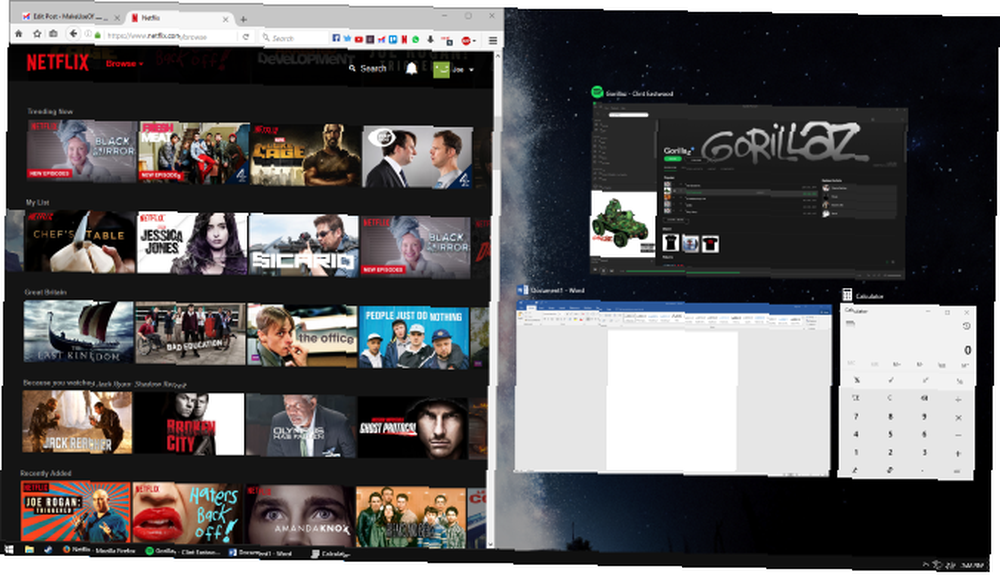
Aby zmienić ustawienia Snap, naciśnij Klawisz Windows + I aby załadować Ustawienia i przejść do System> Wielozadaniowość. Tutaj możesz włączyć lub wyłączyć określone funkcje, takie jak to, co dzieje się po przyciągnięciu okna.
5. Wyświetlanie na tym komputerze
Możesz wyświetlić ekran na komputerze lub telefonie z systemem Windows 10 Jak przesłać ekran Androida na Windows 10 za pomocą Miracast i Connect Jak przesłać ekran Android na Windows 10 Za pomocą Miracast i Connect W Windows 10 w wersji 1607 możesz bezprzewodowo przesyłać Androida ekran do pulpitu za pomocą aplikacji Connect. Pokażemy Ci, jak skonfigurować to magiczne lustro ekranowe. do innego komputera z systemem Windows 10, pod warunkiem, że oba są podłączone do tej samej sieci Wi-Fi.
Aby rozpocząć, na komputerze, który odbierze projekcję, naciśnij Klawisz Windows + I aby otworzyć Ustawienia, a następnie przejść do System> Wyświetlanie na tym komputerze. Z pierwszego menu rozwijanego wybierz Dostępne wszędzie w bezpiecznych sieciach. Możesz zostawić inne opcje lub dostosować je do swoich preferencji.
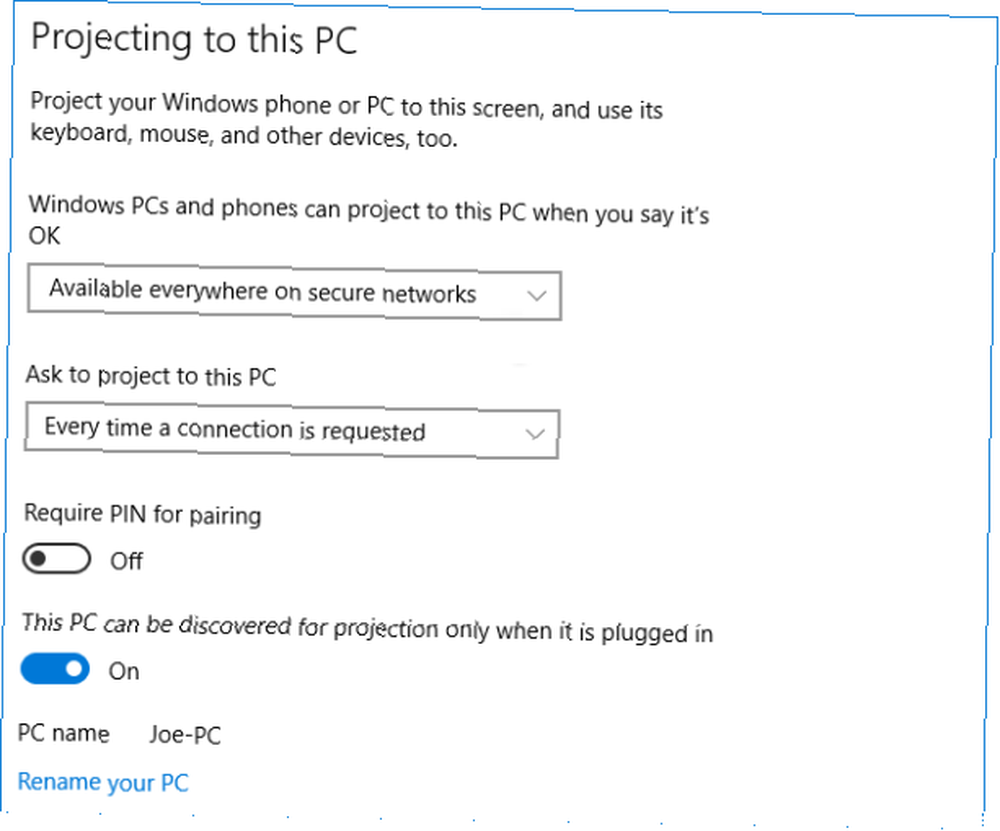
Na urządzeniu, z którego chcesz nadawać, naciśnij Klawisz Windows + A aby otworzyć Centrum akcji. Kliknij Połączyć a następnie wybierz urządzenie odbiorcze z listy. Możesz zaznaczyć to pole, aby zezwolić na wprowadzanie danych za pomocą klawiatury lub myszy Zmień tryb projekcji jeśli wolisz używać drugiego urządzenia jako drugiego ekranu zamiast bezpośredniego lustra.
6. Oszczędzanie baterii
Jeśli korzystasz z urządzenia z systemem Windows 10 w podróży, oszczędzanie baterii to świetna funkcja. Czy możesz przedłużyć żywotność baterii dzięki funkcji oszczędzania baterii systemu Windows 10? Czy możesz przedłużyć żywotność baterii dzięki funkcji oszczędzania baterii w systemie Windows 10? Pracujesz z Windows 10 i chcesz przedłużyć żywotność baterii laptopa? Sprawdź Oszczędzanie baterii, aby upewnić się, że w pełni wykorzystujesz każde ładowanie. które pomogą Ci maksymalnie wykorzystać życie dzięki jednemu ładowaniu. Pozwoli to na obniżenie wyświetlacza urządzenia, wyłączenie powiadomień wypychanych i zatrzymanie działania aplikacji uniwersalnych w tle.
Aby dostosować ustawienia, naciśnij Klawisz Windows + I a następnie przejdź do System> Oszczędzanie baterii> Ustawienia oszczędzania baterii. Tutaj możesz zmienić, kiedy oszczędzanie baterii włączy się automatycznie, i możesz zezwolić na niektóre funkcje, które normalnie wyłącza w celu oszczędzania energii.
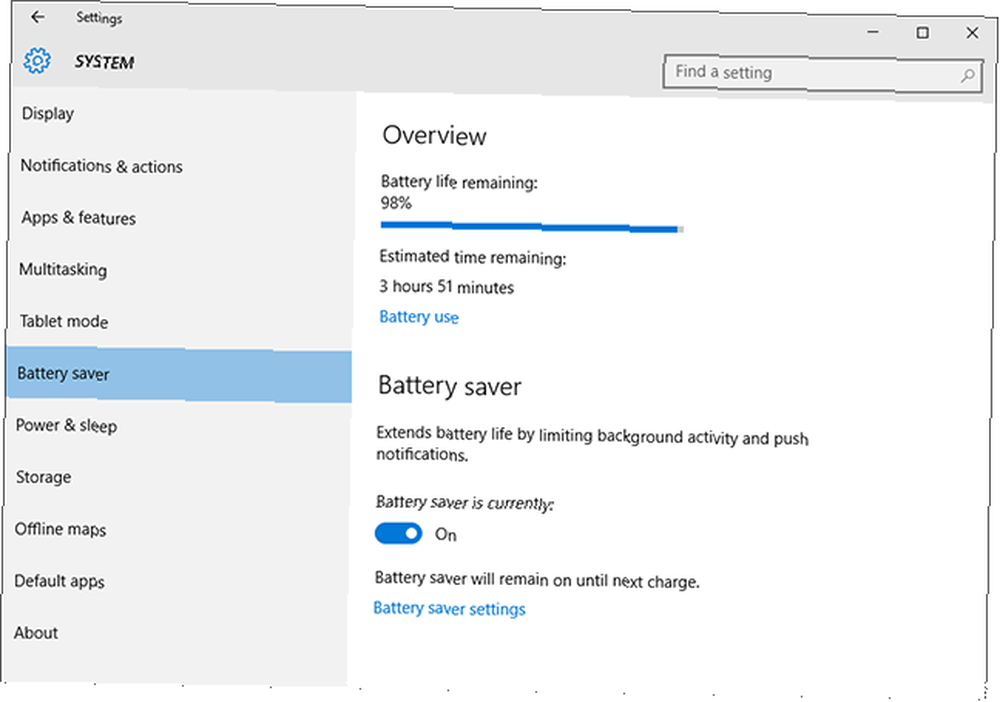
Aby w dowolnym momencie włączyć oszczędzanie baterii, naciśnij Klawisz Windows + A aby otworzyć Centrum akcji, a następnie kliknij Program oszczędzający baterię. Aby uzyskać dodatkową pomoc na temat baterii, zapoznaj się z naszym przewodnikiem na temat identyfikowania aplikacji, które rozładowują baterię Jak zidentyfikować aplikacje, które niszczą żywotność baterii w systemie Windows Jak zidentyfikować aplikacje, które niszczą żywotność baterii w systemie Windows Ograniczony czas pracy baterii może być tak irytujący. Windows 10 wprowadził kilka ulepszeń żywotności baterii, ale niektóre aplikacje mogą nadal tracić żywotność komputera. Pokażemy Ci, jak zwiększyć swój system Windows 10… .
Nie doceniaj systemu Windows 10
Wszyscy wiemy o wielkich funkcjach, takich jak Cortana, wirtualny asystent, ale pokazaliśmy, że w systemie Windows 10 jest znacznie więcej niż na pierwszy rzut oka.
System Windows 10 stale się poprawia, gdy Microsoft wypycha aktualizacje. W sierpniu przyszła aktualizacja rocznicowa, a wiosną 2017 r. Pojawi się aktualizacja twórców Rzut oka na aktualizację Windows 10 Creators Aktualizacja Rzut oka na aktualizację Windows 10 Creators Update Firma Microsoft właśnie ogłosiła kolejną ważną aktualizację systemu Windows 10. Aktualizacja Creators zostanie udostępniona 400 milionom użytkowników wiosną 2017 roku. Oto najważniejsze wydarzenia środowego wydarzenia Windows 10. na swój sposób. Ponieważ system Windows 10 zmienia się z czasem, funkcja, której Twoim zdaniem brakuje, może pojawić się w przyszłości.
Jak myślisz, jakie są najbardziej niedoceniane funkcje systemu Windows 10? Jak myślisz, które wymagają ulepszeń?











